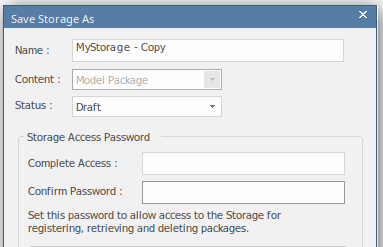| Pré. | Proc. |
Copier les stockages d'actifs
Il est possible de copier un Storage comme base pour créer un autre Storage, par exemple si vous souhaitez utiliser le même ensemble de ressources dans le contexte d'un ensemble plus vaste pour un service, un domaine de travail ou une phase de développement différent.
Note : Il n'est pas possible de modifier le 'Contenu' d'un Stockage ni de modifier le 'Statut' d'un Stockage ' Centre de Formation Bibliothèque ', 'Reference Data Bibliothèque ' ou 'Source Code Bibliothèque '.
Stockages de copie
Pour copier un stockage, procédez comme suit.
Marcher |
Action |
Voir également |
|---|---|---|
|
1 |
Dans le champ 'Stockage', sélectionnez le Stockage à copier. |
|
|
2 |
Cliquez sur l'icône |
|
|
3 |
Si nécessaire, entrez le mot de passe Administrateur ou votre mot de passe 'Accès complet' et cliquez sur le bouton OK . La boîte de dialogue « Enregistrer le stockage sous » s'affiche. |
|
|
4 |
Dans le champ "Nom", saisissez un nom qui indique l'objectif ou le contenu du nouveau stockage. |
|
|
5 |
Si ' Modèle Paquetage ' est sélectionné dans le champ 'Contenu', alors dans le champ 'Statut' sélectionnez :
|
|
|
6 |
Si vous souhaitez définir des mots de passe d'accès au stockage sur ce stockage, cochez la case en regard d'un ou des deux types de mot de passe, puis fournissez et confirmez les mots de passe « Accès complet » et/ou « Accès en lecture seule ». |
|
|
sept |
Cliquez sur le bouton OK . Une prompt s'affiche pour vous demander de confirmer la création du stockage, avec le type d'accès que vous avez défini sur le stockage. |
|
|
8 |
Cliquez sur le bouton Oui. Un message de confirmation s'affiche ; cliquez sur le bouton OK . Le nom du nouveau stockage s'affiche dans le champ "Stockage". |
 dans la barre d'outils Service d'Actifs Réutilisables .
dans la barre d'outils Service d'Actifs Réutilisables .